| • | Používanie certifikátu, ktorý je podpísaný sám sebou Tento tlačový server vystavuje vlastné certifikáty. Pomocou tohto certifikátu môžete jednoducho používať komunikáciu SSL/TLS bez toho, aby ste potrebovali certifikát od certifikačného úradu. Pozri Vytváranie a inštalácia certifikátu, ktorý je podpísaný sám sebou. |
| 1 | Spustite webový prehľadávač. | ||||
| 2 | Do prehľadávača zadajte „http://adresa IP tlačiarne/“. (kde „adresa IP tlačiarne“ je adresa IP tlačiarne alebo názov uzla)
| ||||
| 3 | Kliknite na Network Configuration (Konfigurácia siete). | ||||
| 4 | Zadajte užívateľské meno a heslo. Východiskové užívateľské meno je „admin“ a východiskové heslo je „access“. | ||||
| 5 | Kliknite na tlačidlo OK. | ||||
| 6 | Kliknite na Configure Certificate (Konfigurácia certifikátu). | ||||
| 7 | Na obrazovke nižšie môžete konfigurovať nastavenia certifikátu. |
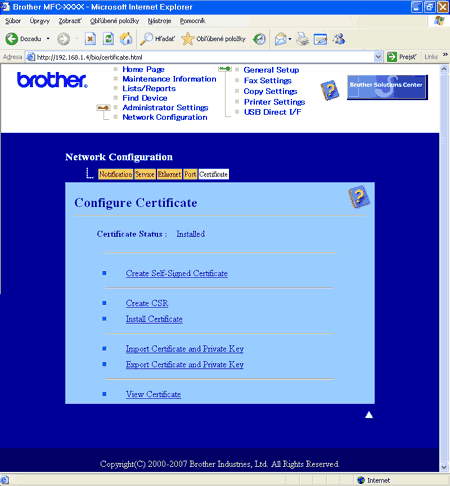
| 1 | Na stránke Configure Certificate (Konfigurácia certifikátu) kliknite na Create Self-Signed Certificate (Vytvoriť certifikát, ktorý je podpísaný sám sebou). | ||||
| 2 | Zadajte Common Name (Všeobecný názov) a Valid Date (Platný dátum), potom kliknite na Submit (Odoslať). | ||||
| 3 | Teraz je certifikát podpísaný sám sebou úspešne vytvorený. Začiarknite políčko naľavo od každej funkcie, ktorú chcete zakázať, potom kliknite na tlačidlo OK. 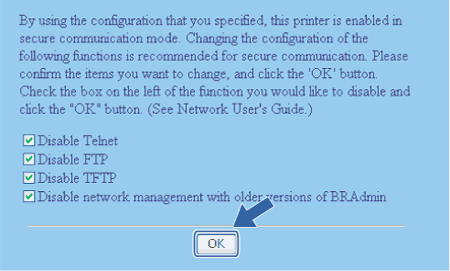
| ||||
| 4 | Reštartujte tlačiareň, aby ste konfiguráciu aktivovali. | ||||
| 5 | Teraz je certifikát podpísaný sám sebou uložený v pamäti tlačiarne. Pre použitie komunikácie SSL/TLS musí byť certifikát podpísaný sám sebou nainštalovaný taktiež na počítači. Pokračujte do ďalšej časti. |